Как восстановить удаленные фото на телефоне Android
Обновлено: 6 февраля 2025 г. Автор: Виталий
Случайное удаление фото на телефоне – неприятная ситуация, но в большинстве случаев данные можно вернуть. Рассмотрим основные способы восстановления: встроенные инструменты Android, специализированные приложения и восстановление через компьютер.
Возможность делать качественные цифровые фотографии с помощью телефона отодвинула фотоаппараты на второй план. Теперь, чтобы запечатлеть яркий момент жизни, достаточно достать смартфон и открыть приложение «Камера».
Однако современные телефоны – это многофункциональные устройства, где, помимо фотографий, хранятся и другие данные. Нередко пользователи, очищая память от ненужных файлов или удаляя неудачные снимки, случайно стирают ценные фотографии. На первый взгляд кажется, что восстановить их невозможно и остается лишь смириться с утратой.
Но не стоит отчаиваться! Производители телефонов и разработчики программного обеспечения предусмотрели подобные ситуации и предлагают различные инструменты для восстановления удаленных фотографий на Android. Давайте рассмотрим каждый из доступных методов на практике.
Выбираем подходящий способ восстановления фото на Android
Android по-разному взаимодействует с внутренней и внешней памятью на SD-карте из-за различий в правах доступа и структуре файловой системы, что оказывает непосредственное влияние на механизм восстановления фотографий на каждом типе.
Внутренний накопитель
В целях безопасности Android по умолчанию не предоставляет пользователю прямого доступа к файловой системе внутреннего накопителя. Вместо этого система эмулирует внутреннее хранилище – виртуальное пространство, созданное для удобства пользователей и приложений. Оно объединяет различные физические разделы памяти в единое логическое хранилище, доступное для записи и чтения файлов. Поэтому при подключении телефона с Android к компьютеру через USB невозможно определить тип файловой системы.
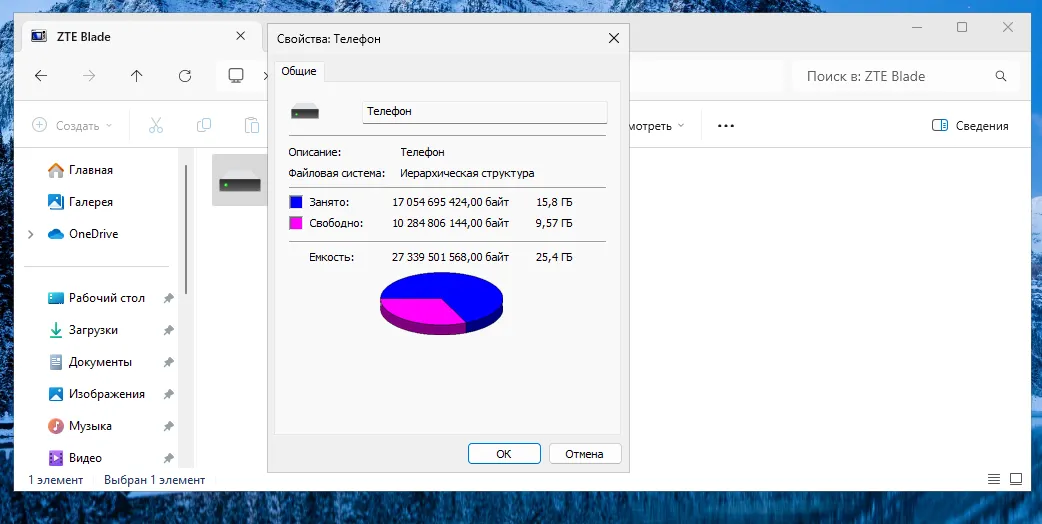
В реальности Android имеет сложную структуру разделов, доступ к которым можно получить только с root-правами.
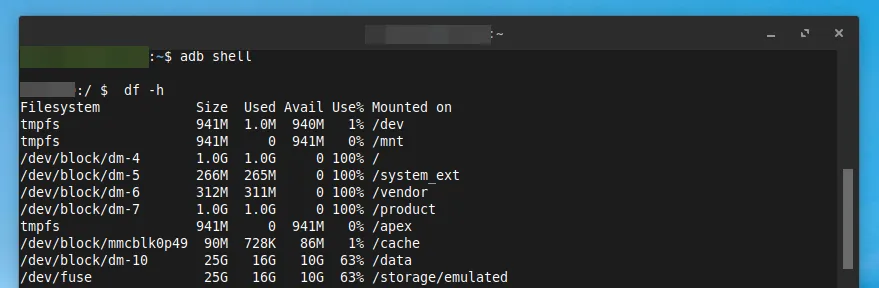
Проблема в том, что восстановить фотографии на телефоне под управлением Android, имея доступ только к виртуальному внутреннему хранилищу, невозможно. Для этого необходимо предварительно выполнить рутинг (получение прав суперпользователя). Мы настоятельно не рекомендуем делать это, поскольку такие действия могут привести не только к потере гарантии, но и к серьезным проблемам в работе устройства, вплоть до его полного выхода из строя.
Кроме этого, сам процесс рутинга требует предварительной установки приложений или записи модифицированных образов прошивки в память телефона, что автоматически приводит к перезаписи удаленных фотографий. Это относится и к установке приложений для восстановления файлов с Google Play.
Поэтому, если фотографии были удалены с внутреннего накопителя и была очищена Корзина, единственным способом для их извлечения остается физический демонтаж модуля памяти и его подключение к профессиональным аппаратно-программным комплексам (например, PC-3000 Flash) в специализированном сервисном центре.
Внешний накопитель
Android-телефоны поддерживают подключение внешних SD-карт, которые устанавливаются в отдельный или совмещенный с SIM разъем. Взаимодействие Android с этими накопителями отличается, особенно в плане управления сохраненными на них данными. SD-карты имеют полноценную файловую систему (FAT32), что теоретически упрощает процесс восстановления удаленных фотографий. Дополнительно, начиная с версии Android 11, действуют строгие ограничения для сторонних приложений доступа к внешним картам. Они могут использоваться только для хранения пользовательских файлов.
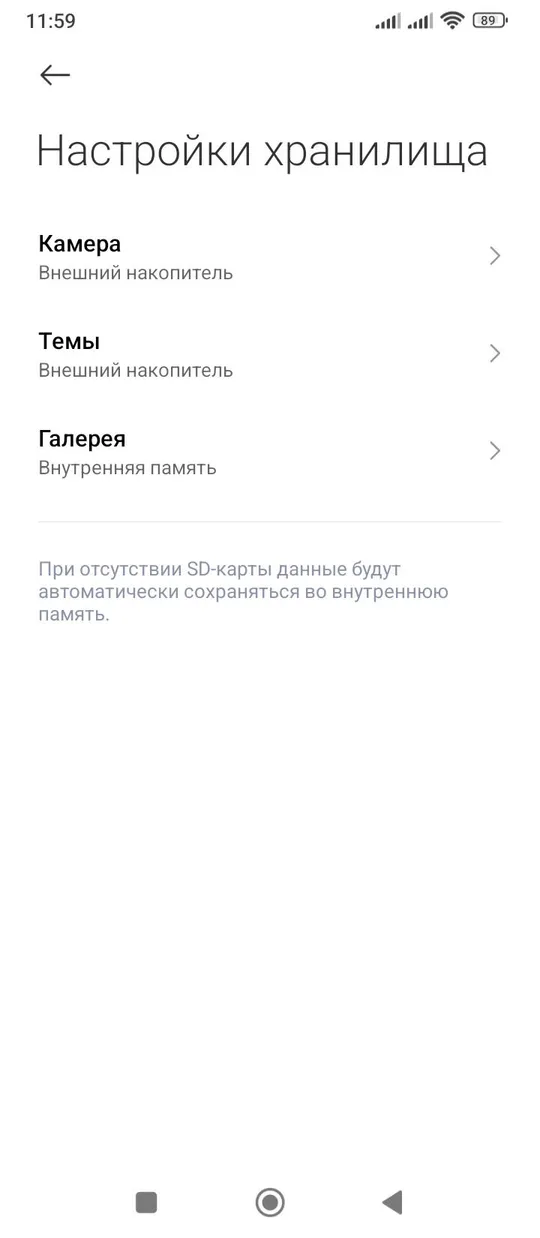
Это означает, что карта памяти защищена от постоянных записей и удаления файлов, которые постоянно происходят на внутреннем накопителе в процессе работы установленных программ (кэш, конфигурации, обновления). Поэтому если приложение «Камера» настроено на сохранение снимков на SD-карту, существует высокий шанс восстановления удаленных фотографий. Её можно легко вытащить из телефона и подключить к компьютеру, а там использовать специализированные программы, пример которых рассмотрим в следующем разделе.
Восстановление фото с помощью стандартных приложений Android
Как правило, телефоны Android поставляются с набором стандартных приложений от Google, где за управление фотографиями отвечает сразу двое: Photos и Files. Первое представляет собой проводник для доступа к облачному сервису Google Photos, но в нем также можно просматривать снимки локально с памяти устройства. Второе, Files – проводник для доступа ко всем хранимых на телефоне файлам.
Как восстановить фотографии, удаленные в приложении Files
По умолчанию, при удалении любого файла на телефоне, в том числе фотографий, приложение Files перемещает их в корзину, и хранит там на протяжении 30 дней. Если пользователь не предпринимает никаких действий по их восстановлению, все данные, достигшие 30 дневного периода, безвозвратно удаляются.
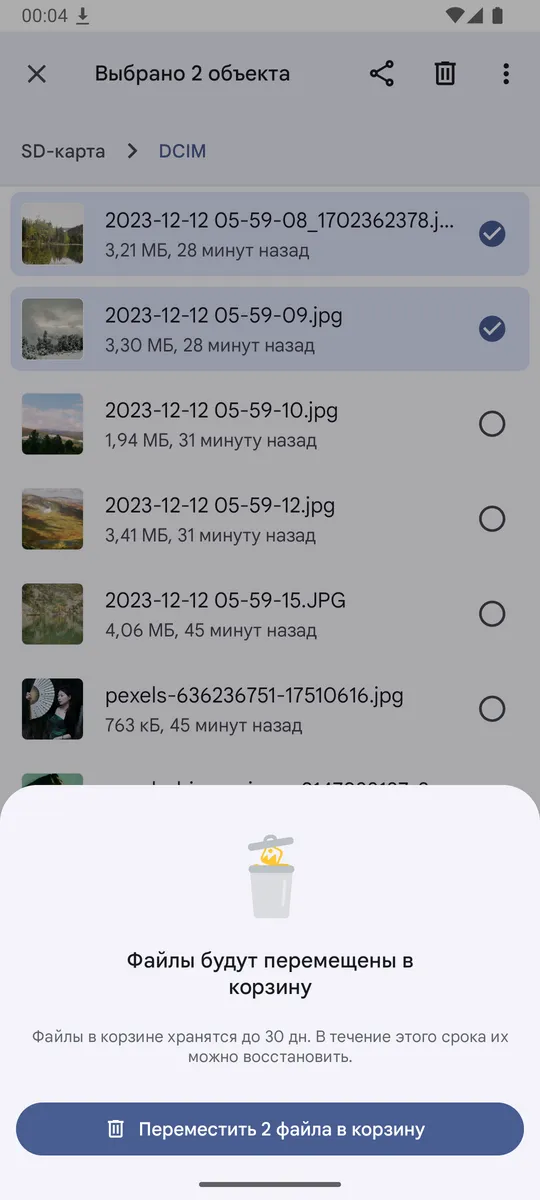
Чтобы найти Корзину в приложении Files и восстановить удаленные фотографии, следует нажать на символ Меню главного окна.
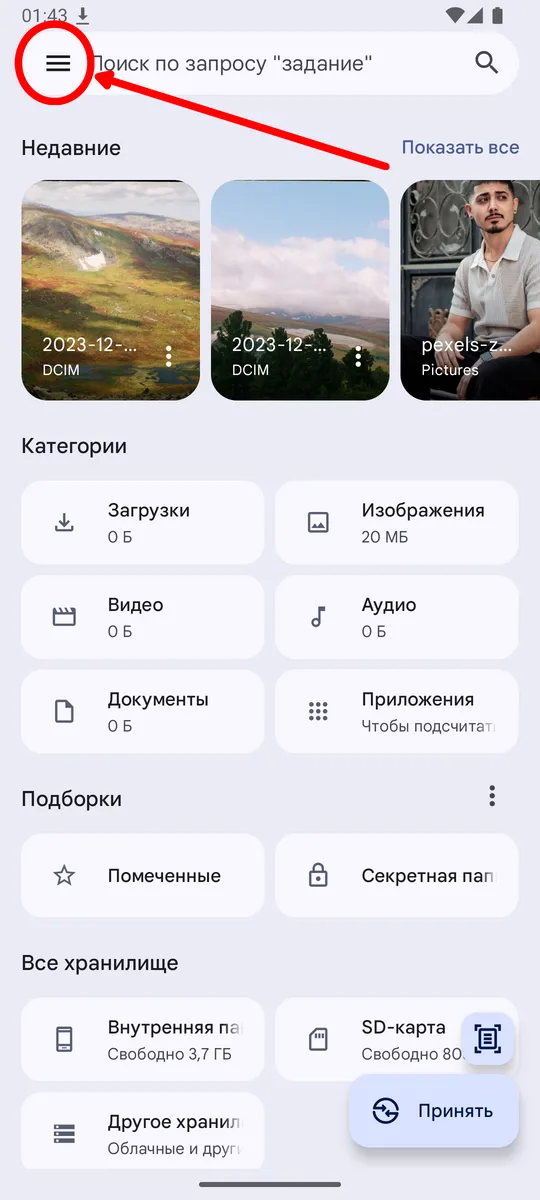
Далее нужно перейти на накопитель, из которого было выполнено удаление, выбрать нужные файлы и нажать Восстановить.

Обратите внимание, что в Проводнике стороннего разработчика (например, «Mi Проводник» от Xiaomi) функции Корзины может не оказаться. В этом случае все удаляемые фотографии будут безвозвратно потеряны.
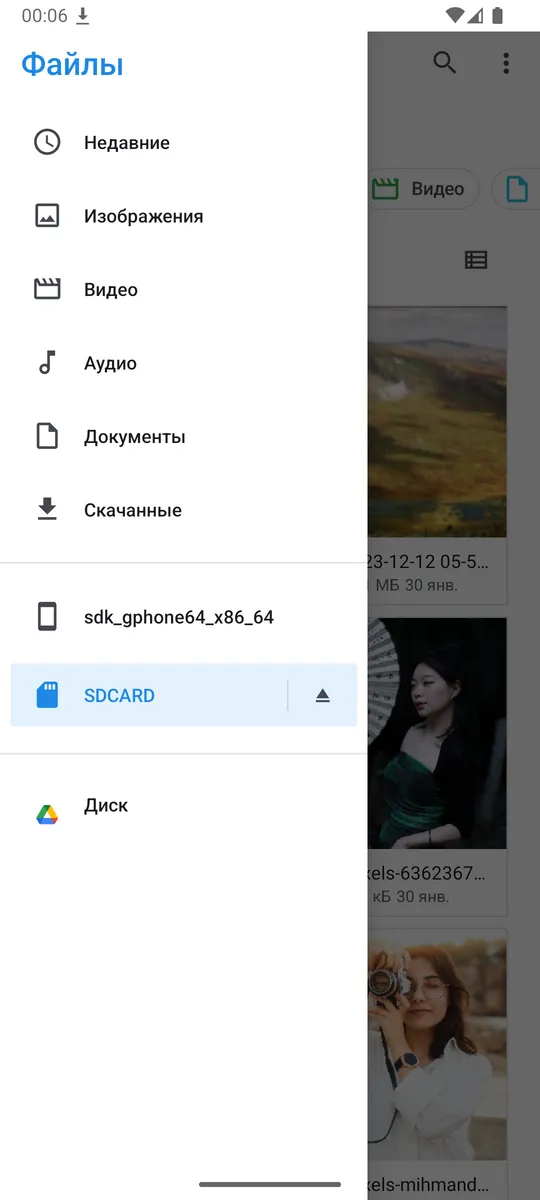
Как восстановить фотографии, удаленные в приложении Google Photos
Google Photos выгодно отличается от Files не только наличием дополнительных функций для сортировки и каталогизации фотографий, но и более широкими возможностями для их восстановления. Здесь предусмотрено два варианта Корзины: локальная и облачная. Разница между ними в том, что в первой удаленные фото могут храниться до 30 дней, а во втором – 60 дней. Поэтому даже если какие-то снимки не успели синхронизироваться и были удалены, в Google Photos их ещё можно восстановить.
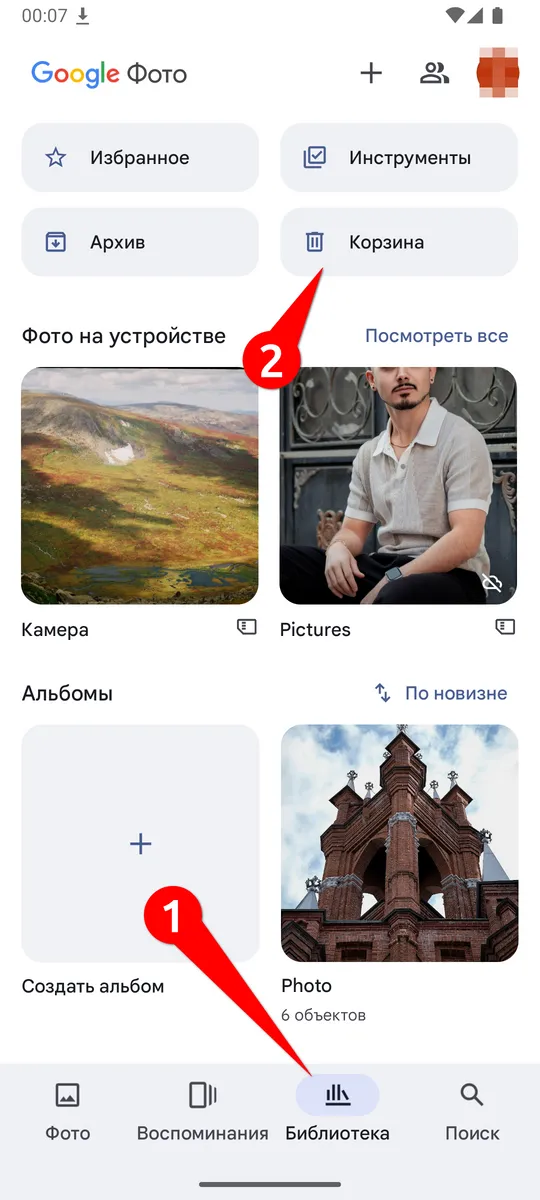
Синхронизация с облачным хранилищем позволяет восстановить фото, которые были полностью удалены из памяти телефона, с помощью стороннего менеджера файлов. Для этого нужно в Google Photos открыть требуемый снимок и нажать Скачать.
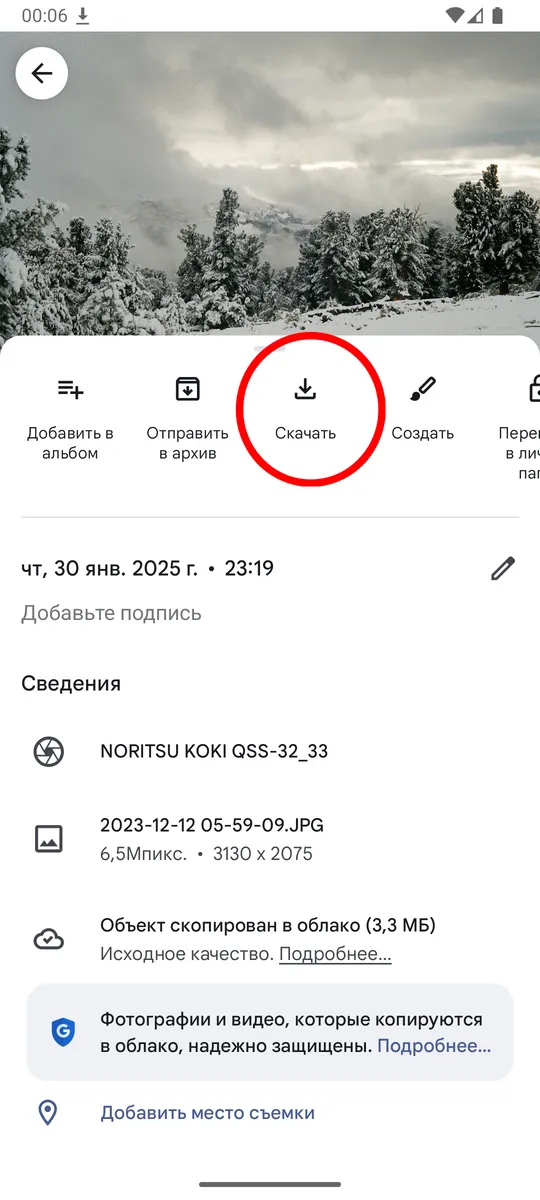
Как восстановить фото на телефоне Android сторонними приложениями
Из-за наличия в Android ограничений в правах доступа, единственный вариант, при котором пользователь может попробовать самостоятельно восстановить фотографии, если они были записаны флеш-карту, это подключить ее к компьютеру через кардридер.
Рассмотрим алгоритм действий на примере бесплатной программы R-Studio Photo.
Если в вашем ноутбуке или компьютере нет разъема для подключения Micro-SD карт, можно использовать соответствующий переходник на USB.

Чтобы запустить алгоритм поиска удаленных программ, следует выбрать подключенную флешку в интерфейсе программы.
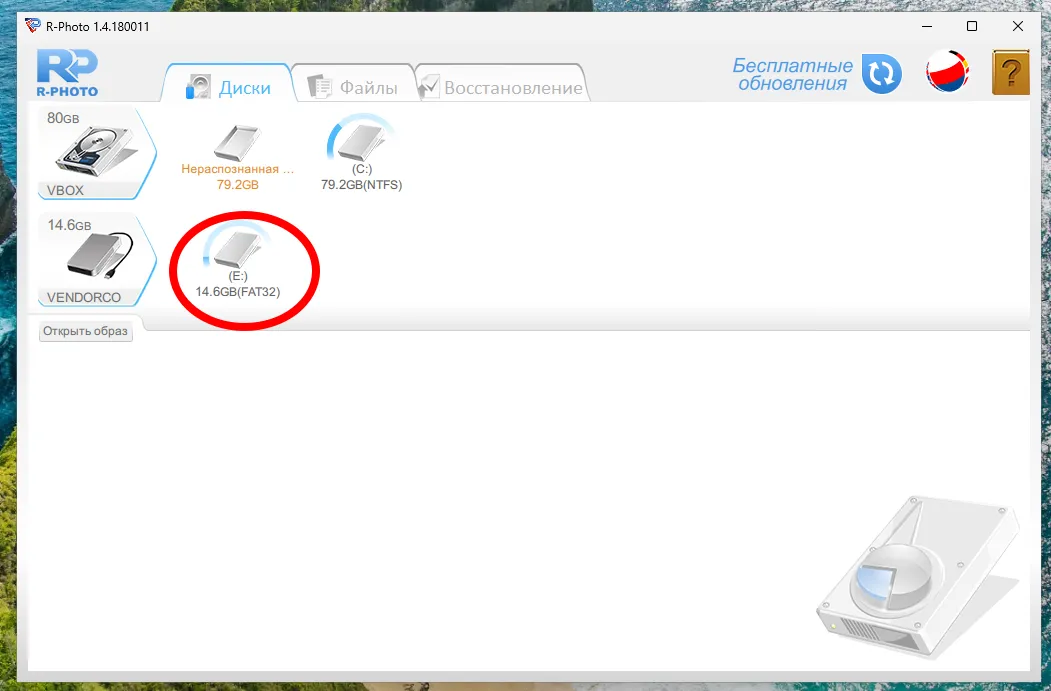
R-Photo автоматически найдет и предложит список доступных изображений. Необходимо только выбрать, какие именно нужно восстановить.
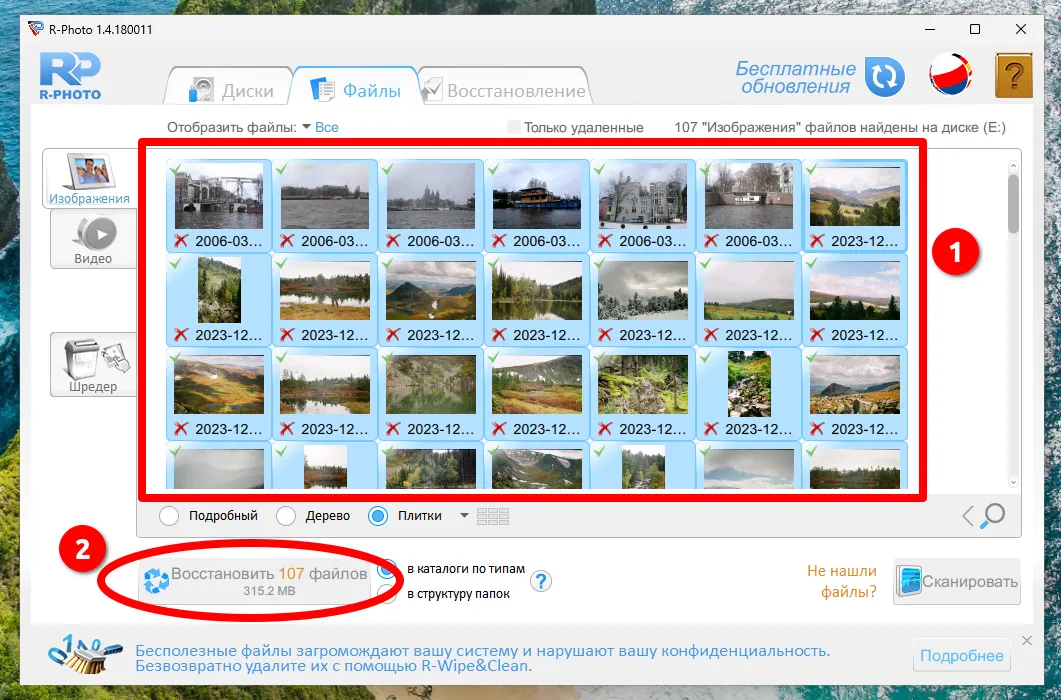
На последнем этапе необходимо выбрать папку назначения, куда будут восстановлены фотографии.
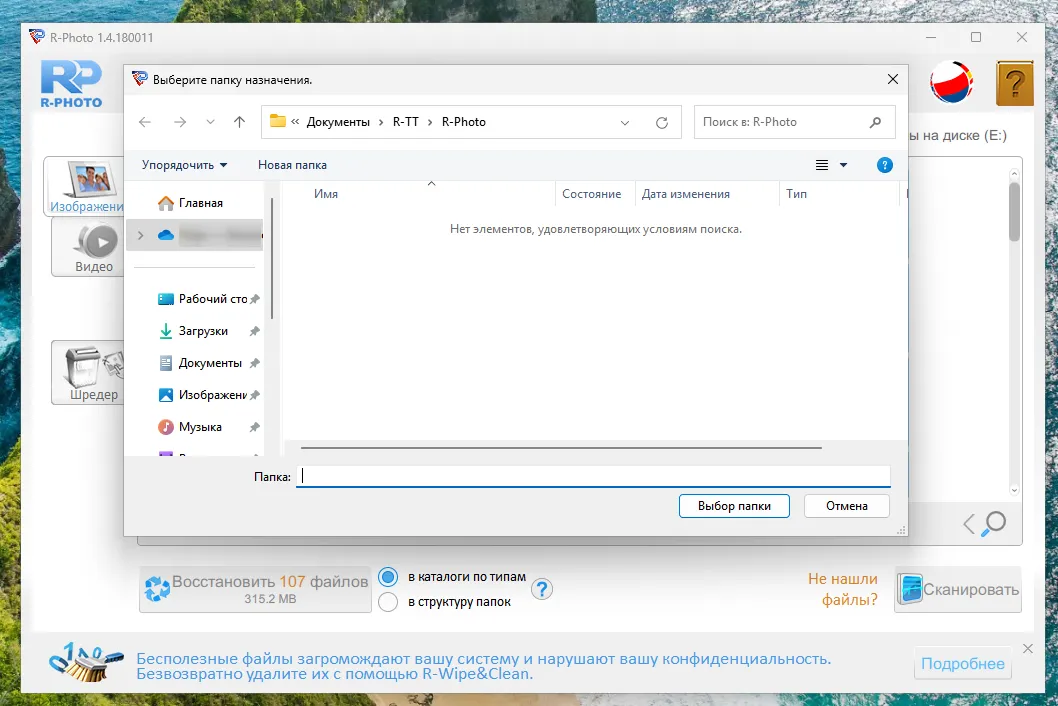
Обратите внимание, что из-за ограничений прав доступа в Android, представленные на Google Play программы по нашему мнению имеют близкую к нулевой эффективность и вполне возможно являются обманками: нужно смотреть рекламу при каждом нажатии на кнопку или они вымогают купить подписку для восстановления обнаруженных фотографий.
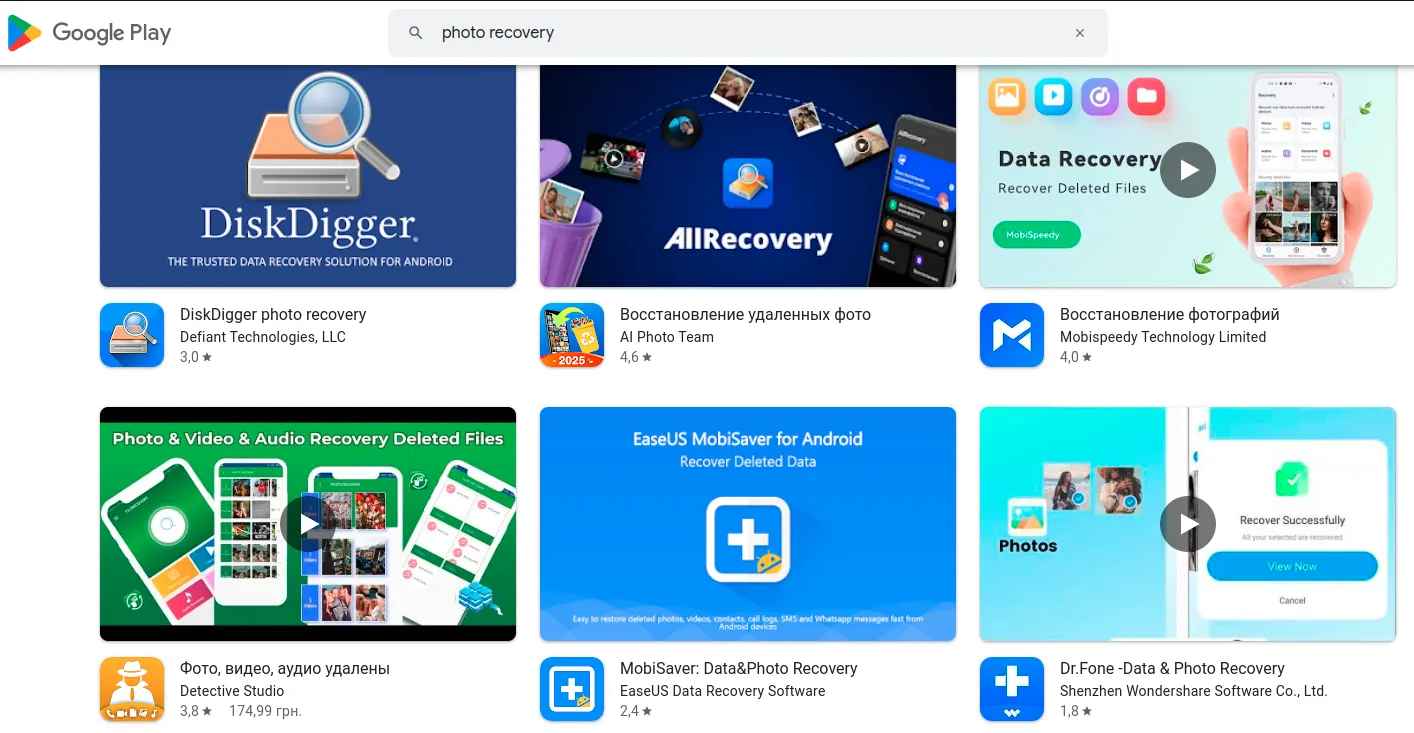
Некторые из этих приложений создают впечатление возможности восстановления снимков, показывая пользователю миниатюры в низком разрешении, которые еще некоторое время сохраняются в памяти телефона после удаления оригинальных фото. У нас есть сомнения в том, могут ли они действительно восстанавливать удаленные фотографии.
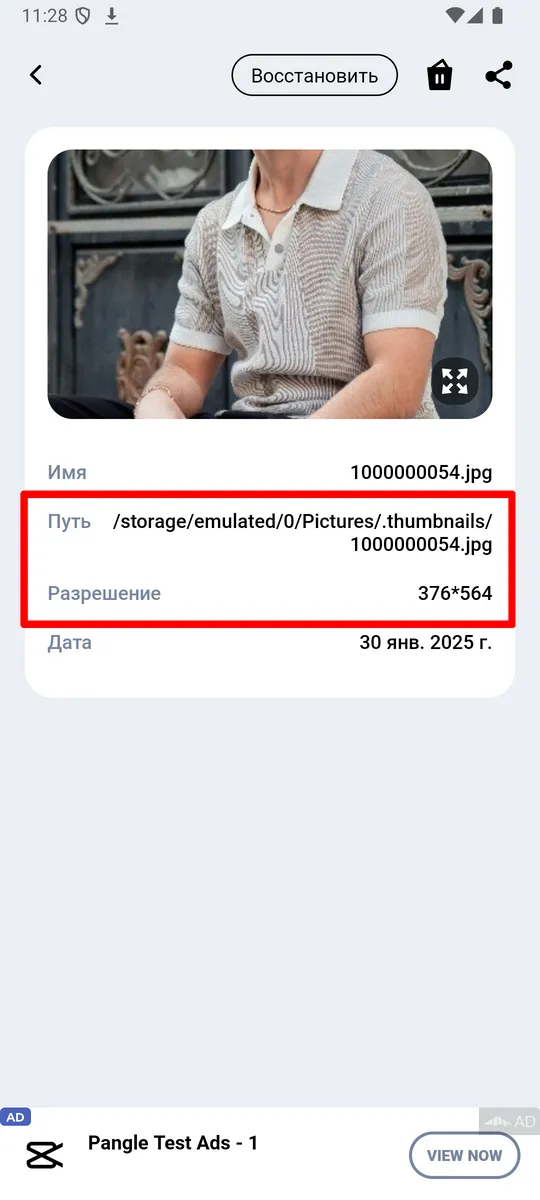
Аналогичная ситуация и с многочисленными программами восстановления фотографий с телефона для компьютера, которые работают по тому же принципу, только предоставляют пользователю более привлекательный интерфейс.
Как выполнить резервное копирование фото с телефона для последующего восстановления
Google Photos является отличным инструментом для работы и резервного копирования фотографий в облачное хранилище. Проблема в том, что бесплатно пользователю доступно всего 15 Гб. Поэтому придется либо регулярно чистить облачный фотоархив, либо покупать дополнительный объем памяти.
Существует третий вариант – использовать свой компьютер для создания резервных копий, сортировки и последующего восстановления фотографий на телефоне в случае необходимости, а с Tonfotos весь этот процесс будет полностью автоматизирован. Требуется только установить программу, запустить и подключить смартфон к USB порту компьютера.
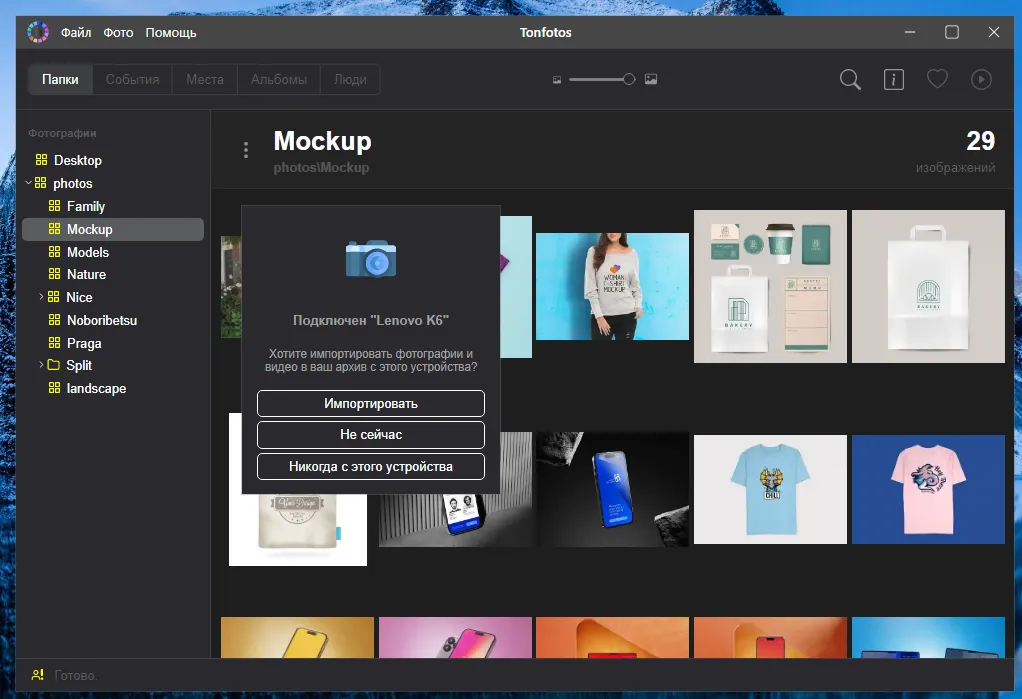
Перед началом импортирования необходимо выполнить начальные настройки: указать папку назначения, обнаружение дубликатов, автоимпорт при будущих подключениях устройства.
Отдельно стоит отметить пункт “Не старше чем”, который позволяет отсеять ранее скопированные фотоснимки, тем самым ускорив процесс создания копий.
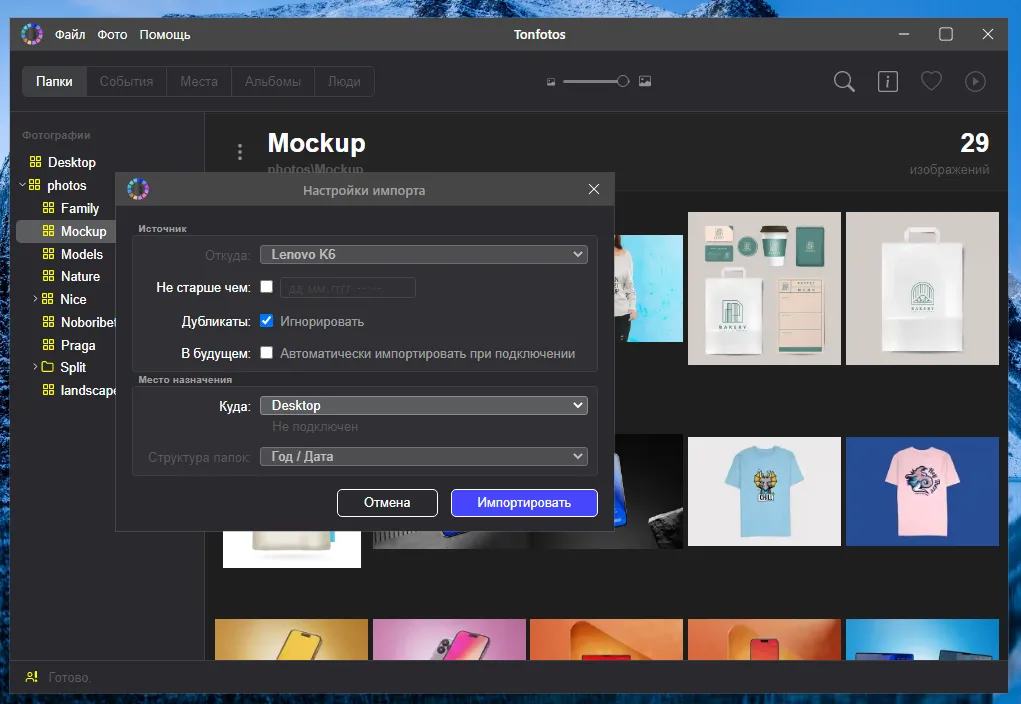
Кроме удобного инструмента резервного копирования, в Tonfotos вы можете сортировать свой фотоархив по виртуальным альбомам, просматривать их в хронологической последовательности, а при наличии тега геолокации в метаданных – визуализировать места съемки.
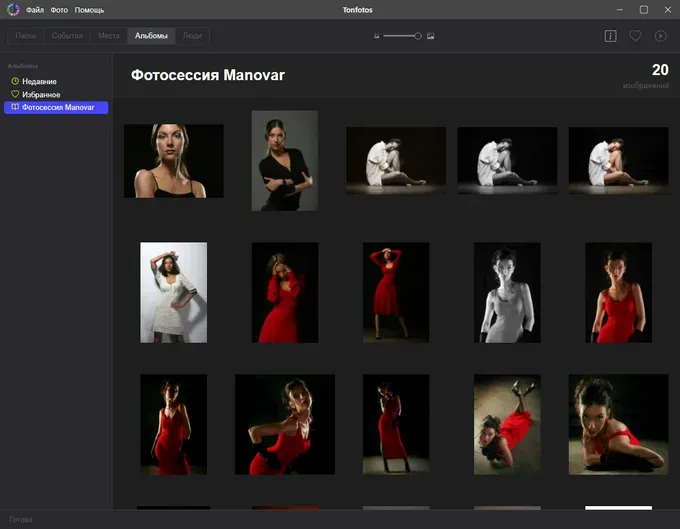
Если на фотографии есть лица людей, встроенный искусственный интеллект Tonfotos распознает их, а при указании имени, найдет все снимки с этим человеком в вашем архиве. В последующем можно создавать карточки персон и их связи между собой.
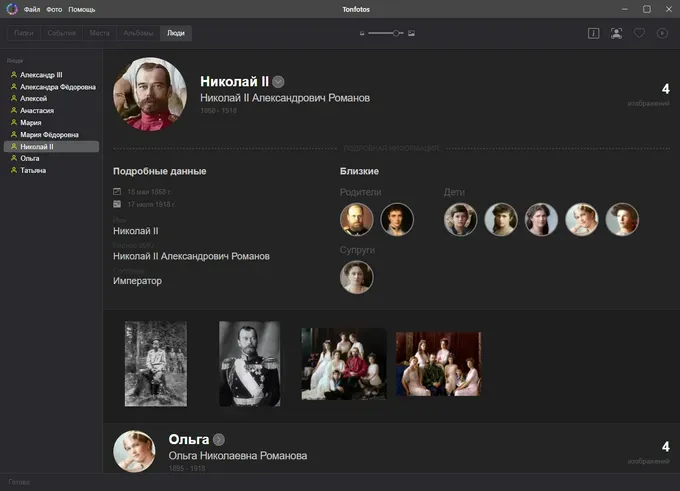
Программа выступает эффективным инструментом для создания резервных копий фотоархива, что позволяет не только удобно сортировать и просматривать фотографии, но и быстро находить нужные снимки в случае их удаления с телефона.
Заключение
Восстановление удаленных фотографий на Android-устройствах возможно, однако успех зависит от выбранного метода и своевременности действий. Стандартные приложения, такие как Files и Google Photos, предоставляют встроенные инструменты для восстановления через «Корзину», сохраняя данные до 30–60 дней. Облачная синхронизация в Google Photos дополнительно страхует от потери снимков, даже если они удалены из локального хранилища.
Сторонние приложения для восстановления часто оказываются малоэффективными из-за ограничений доступа к файловой системе Android, а их использование сопряжено с риском мошенничества. Исключение составляют случаи работы с внешними SD-картами: здесь специализированные программы вроде Recuva или R-Photo могут демонстрировать высокую результативность, особенно если данные не были перезаписаны.
Крайне важно избегать рутинга устройства, так как это не только лишает гарантии, но и повышает риск безвозвратной утери данных из-за перезаписи разделов памяти. Надежнее всего заранее позаботиться о резервных копиях. Сервисы вроде Google Photos (с учетом лимитов хранилища) или Tonfotos (для автоматизации и локального бэкапа) позволяют минимизировать риски потери ценных снимков.
Ключ к сохранности фотографий – сочетание аккуратного управления файлами, использования проверенных инструментов восстановления и регулярного резервного копирования. Это сэкономит время и защитит ваши воспоминания от случайного удаления.